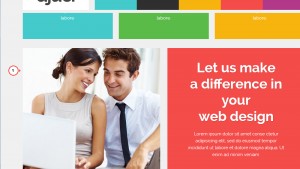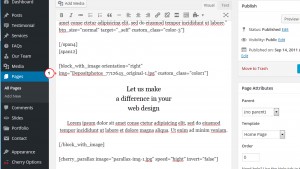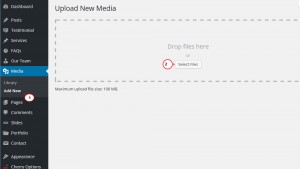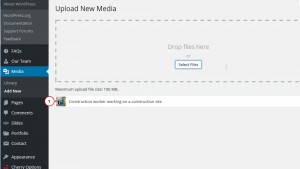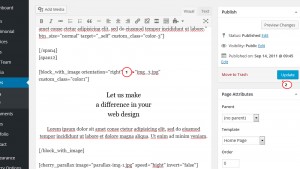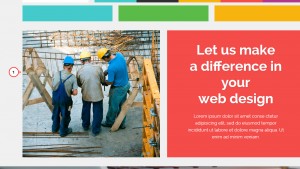- Web Templates
- E-commerce Templates
- CMS und Blog Templates
- Facebook Templates
- Website-Builder
WordPress Cherry 3.x. Wie man das Hintergrundbild über das Control Panel ersetzt
Juli 2, 2015
Von diesem Tutorial erfahren Sie, wie man das Hintergrundbilder, die über Shortcodes angezeigt werden, in Vorlagen mit CherryFramework 3.x ersetzt.
WordPress Cherry 3.x. Wie man das Hintergrundbild über das Control Panel ersetzt
-
Einige Hintergrundbilder werden mit Hilfe von Shortcodes, wie es auf dem Bildschirmfoto unten angezeigt ist, festgelegt:
-
Öffnen Sie die Seite, auf der Sie das Bild ersetzen möchten und finden Sie den notwendigen Shortcode. Sie können die Tastenkombination wie Ctrl+F nutzen, um die Sektion, die Sie ersetzen möchten, zu finden:
-
Öffnen Sie den Tab Medien -> Neu hinzufügen (Media Library -> Add New) in einem neuen Browserfenster und drücken Sie Dateien auswählen (Select file):
-
Laden Sie das gewünschte Bild hoch, indem Sie es aus den Dateien auf Ihrem Computer auswählen:
-
Kopieren Sie den Namen des Bildes, das Sie hochgeladen haben und ersetzen Sie den Namen des Bildes im Shortcode, den wir früher gefunden haben. Danach drücken Sie auf den Button Vorschau (Preview):
-
Überprüfen Sie die Änderungen auf Ihrer Website:
Sie können auch das ausfuhrliche Video-Tutorial nutzen:
WordPress Cherry 3.x. Wie man das Hintergrundbild über das Control Panel ersetzt